foxmail怎么设置签名
这篇文章主要介绍了foxmail怎么设置签名的相关知识,内容详细易懂,操作简单快捷,具有一定借鉴价值,相信大家阅读完这篇foxmail怎么设置签名文章都会有所收获,下面我们一起来看看吧。
foxmail设置签名的方法
1、打开foxmail软件,点击右上角图标;
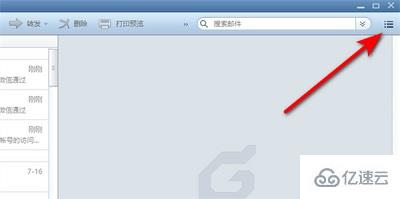
2、点击设置页面;
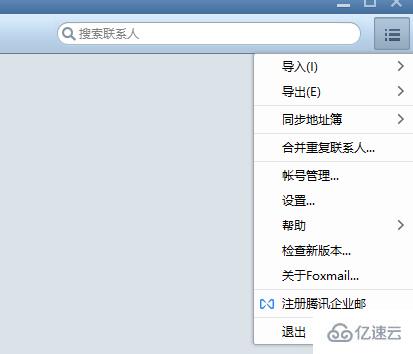
3、进入设置页面,点击上方“写邮件”,点击高级;
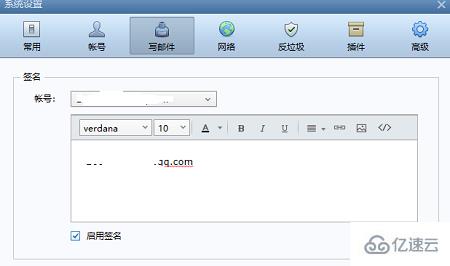
4、点击新建;
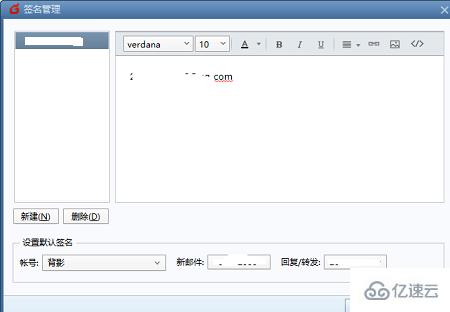
5、输入签名的名称;
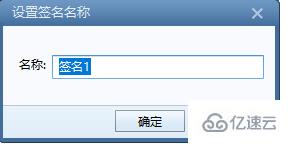
6、输入自己要填写的签名,点击确认;
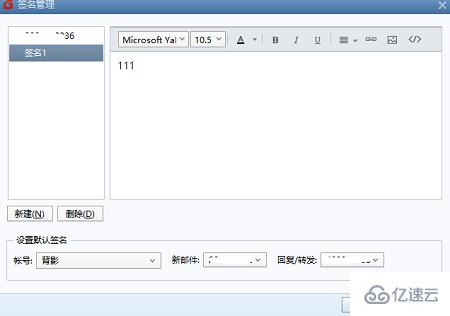
7、点击勾选“启用签名”,然后点击“确认”。
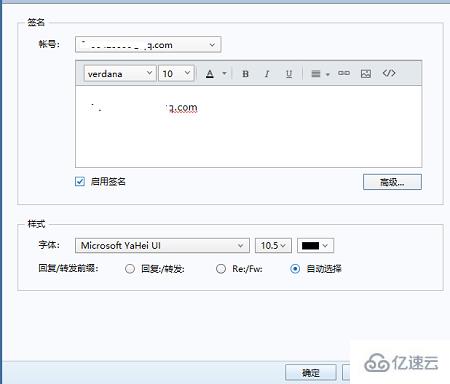
关于“foxmail怎么设置签名”这篇文章的内容就介绍到这里,感谢各位的阅读!相信大家对“foxmail怎么设置签名”知识都有一定的了解,大家如果还想学习更多知识,欢迎关注蜗牛博客行业资讯频道。
免责声明:本站发布的内容(图片、视频和文字)以原创、转载和分享为主,文章观点不代表本网站立场,如果涉及侵权请联系站长邮箱:niceseo99@gmail.com进行举报,并提供相关证据,一经查实,将立刻删除涉嫌侵权内容。版权声明:如无特殊标注,文章均为本站原创,转载时请以链接形式注明文章出处。

















评论